wps筛选重复项
处理大量数据时,我们经常会遇到需要筛选重复项的情况,WPS作为一款功能强大的办公软件,提供了多种方法来帮助我们快速识别和处理这些重复数据,无论是使用条件格式、COUNTIF函数,还是数据透视表等高级功能,都能让这一过程变得简单高效,下面,我们将详细介绍几种在WPS中筛选重复项的方法,并通过表格展示其效果。
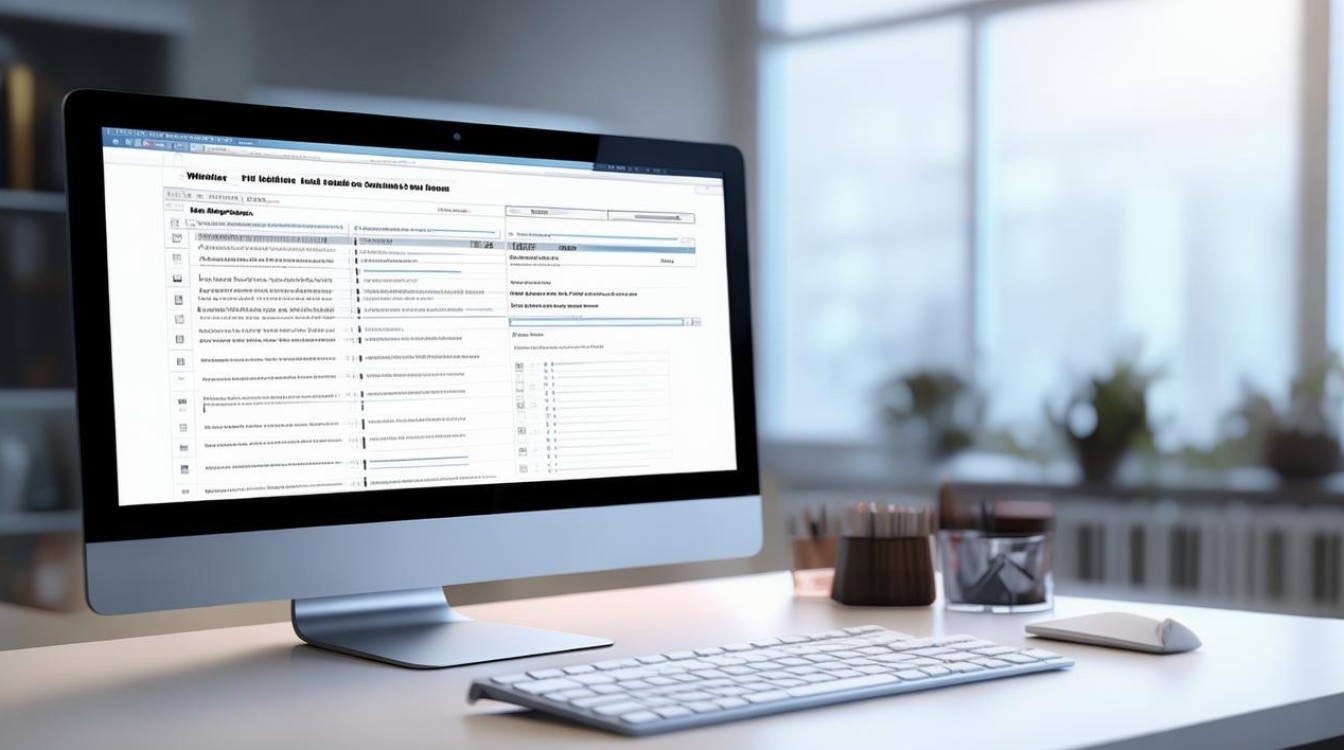
使用条件格式
条件格式是WPS中一个非常实用的功能,它可以帮助我们根据特定条件对单元格进行格式化,从而快速识别出重复项。
-
选中数据范围:打开你的WPS表格文件,选中你想要检查重复项的数据范围。
-
进入条件格式设置:点击工具栏上的“开始”选项卡,找到“条件格式”按钮并点击,在下拉菜单中,选择“突出显示单元格规则”,然后进一步选择“重复值”。
-
设置重复值格式:在弹出的对话框中,你可以选择如何突出显示这些重复值,你可以设置字体颜色为红色,背景色为黄色,或者添加边框等,设置完成后,点击“确定”。
-
查看结果:回到你的表格中,你会看到所有重复的值都已经被你设置的格式所突出显示了,这样,你就可以一目了然地找到这些重复值,并进行后续的处理或分析。
| 序号 | 姓名 | 年龄 | 部门 | 是否重复 |
|---|---|---|---|---|
| 1 | 张三 | 25 | 销售部 | 不重复 |
| 2 | 李四 | 30 | 市场部 | 不重复 |
| 3 | 王五 | 28 | 技术部 | 不重复 |
| 4 | 赵六 | 25 | 销售部 | 重复 |
| 5 | 张三 | 25 | 销售部 | 重复 |
使用COUNTIF函数
COUNTIF函数是WPS表格中的一个强大工具,它可以帮助我们计算某个范围内满足条件的单元格数量,利用这个函数,我们可以轻松找出重复项。
-
插入空白列:在你想要检查重复项的数据旁边插入一列空白列,用于显示是否重复的结果。
![wps筛选重复项 wps筛选重复项]()
-
输入COUNTIF公式:在空白列的第一个单元格中输入公式,如
=COUNTIF(A:A, A1)(假设你要检查的数据在A列),这个公式的意思是计算A列中与A1单元格内容相同的单元格数量。 -
拖动填充柄:将鼠标移至该单元格右下角的小方块上,当鼠标变成十字形时,向下拖动以应用到其他单元格。
-
识别重复项:你可以看到空白列中的数值,任何大于1的数值都表示该项是重复的,你可以根据这个结果进行后续处理。
| 序号 | 姓名 | 年龄 | 部门 | 重复次数 |
|---|---|---|---|---|
| 1 | 张三 | 25 | 销售部 | 2 |
| 2 | 李四 | 30 | 市场部 | 1 |
| 3 | 王五 | 28 | 技术部 | 1 |
| 4 | 赵六 | 25 | 销售部 | 1 |
| 5 | 张三 | 25 | 销售部 | 2 |
使用数据透视表
数据透视表是WPS中另一个强大的数据分析工具,它可以帮助我们快速汇总、分析大量数据,并轻松识别出重复项。
-
选中数据范围:选中你想要分析的数据范围,包括列标题。
-
插入数据透视表:点击工具栏上的“插入”选项卡,选择“数据透视表”,在弹出的对话框中,确认数据范围无误后,点击“确定”。
-
配置数据透视表:在数据透视表的右侧窗格中,将你需要分析的字段拖入行区域和数值区域,你可以将“姓名”字段拖入行区域,将“年龄”或“部门”字段拖入数值区域。
![wps筛选重复项 wps筛选重复项]()
-
查看重复项:在数据透视表中,你可以看到每个姓名出现的次数,通过排序或筛选功能,你可以轻松找到重复的项,并进行进一步的分析或处理。
FAQs
问题一:如何在WPS中快速标记出所有重复项?
答:在WPS中,你可以使用条件格式功能来快速标记出所有重复项,具体步骤如下:选中你想要检查的数据范围;点击“开始”选项卡中的“条件格式”;选择“突出显示单元格规则”下的“重复值”;在弹出的对话框中设置你想要的格式(如字体颜色、背景色等);点击“确定”,这样,所有重复的值都会被你设置的格式所突出显示。
问题二:如果我想要删除所有重复项,只保留唯一值,应该怎么做?
答:在WPS中,你可以使用“删除重复项”功能来删除所有重复项,只保留唯一值,具体步骤如下:选中你想要处理的数据范围;点击“数据”选项卡;在“数据”选项卡下找到“删除重复项”选项并点击;在弹出的对话框中确认要删除的重复项范围(通常默认已选中整个数据区域);点击“确定”,这样,WPS就会自动删除所有重复项,只保留
版权声明:本文由 数字独教育 发布,如需转载请注明出处。


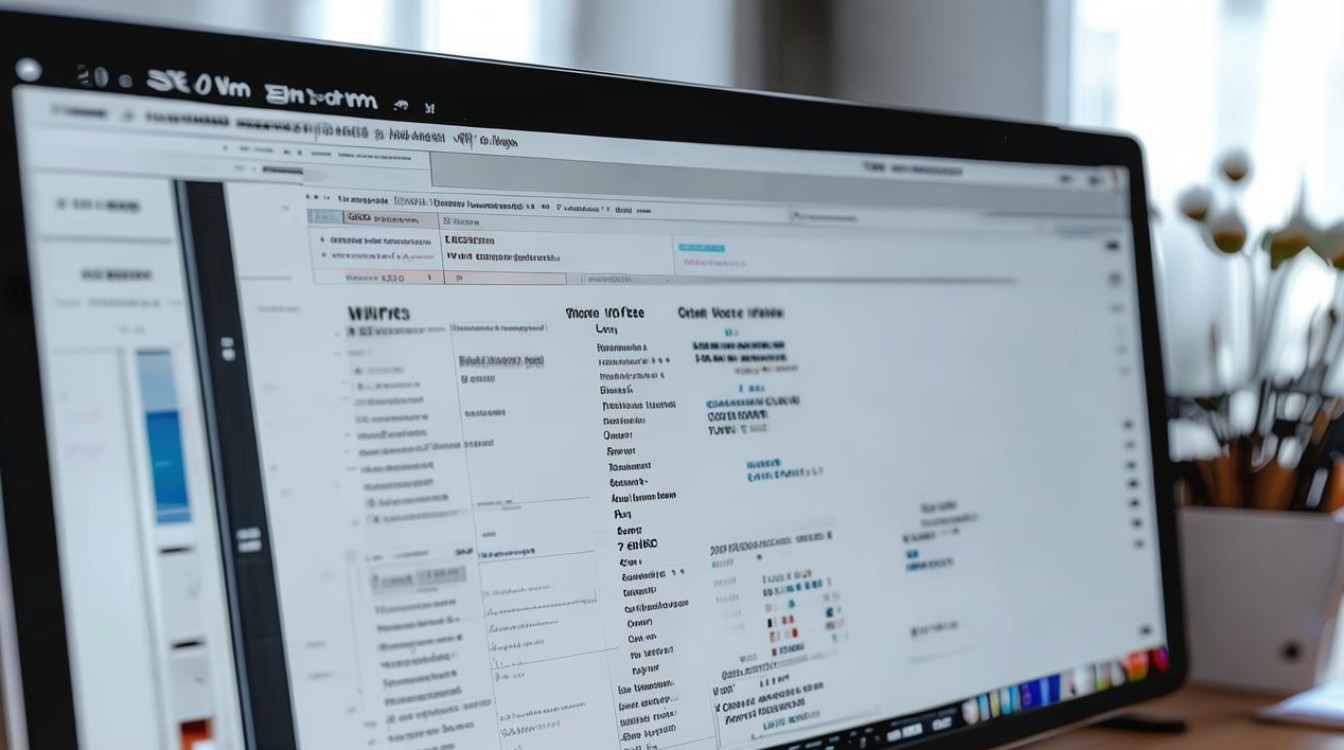
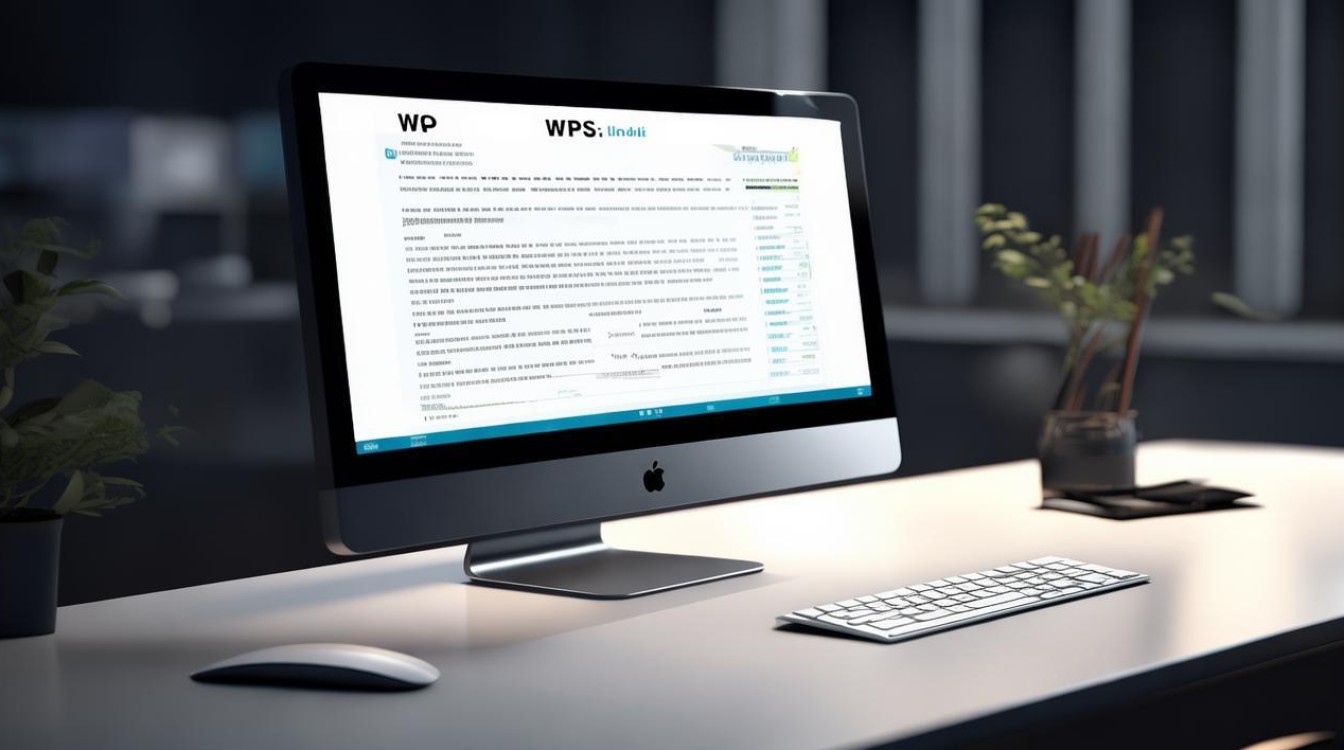





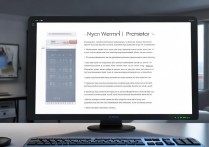





 冀ICP备2021017634号-12
冀ICP备2021017634号-12
 冀公网安备13062802000114号
冀公网安备13062802000114号